Configuration du paramètre d'agrandissement/réduction chapitre par chapitre
Vous pouvez spécifier le paramètre d'agrandissement/réduction du chapitre sélectionné indépendamment de celui du document complet.
|
REMARQUE
|
|
Les paramètres d'agrandissement/réduction sont pris en compte dans l'ordre suivant : page > chapitre > document.
Si la case [Afficher la zone imprimable dans l'aperçu de l'impression] est cochée, la zone d'impression valide s'affiche dans la Fenêtre de travail.
Menu [Fichier] > [Option] > [Paramètres système] > [Editor] > [Options] > [Afficher la zone imprimable dans l'aperçu de l'impression]
Pour plus d'informations sur la définition du paramètre d'agrandissement/réduction pour l'ensemble du document, veuillez consulter la section suivante.
Pour plus d'informations sur la configuration du paramètre d'agrandissement/réduction page par page, veuillez consulter la section suivante.
Pour plus d'informations sur l'annulation des paramètres définis chapitre par chapitre, veuillez consulter :
|
1.
Sélectionnez le chapitre pour lequel appliquer le paramètre d'agrandissement/réduction sous l'onglet [Arborescence des pages] de la Fenêtre de navigation.
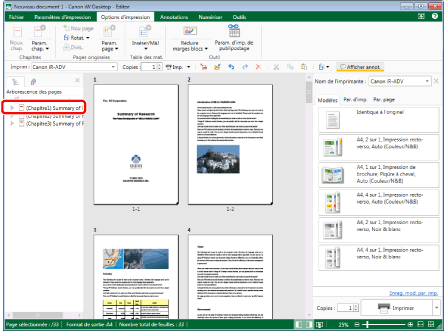
|
REMARQUE
|
|
Si l'onglet [Arborescence des pages] de la Fenêtre de navigation ne s'affiche pas, consulter la section suivante :
|
2.
Cliquez sur l'icône correspondant à la commande de ruban.
Ou suivez l'une des étapes décrites ci-dessous.
Sélectionnez [Param. chap.] dans le ruban > [Paramètres du chapitre]
Cliquez sur [Param. chap.] dans le ruban
Cliquez avec le bouton droit de la souris, et sélectionnez [Paramètres du chapitre]
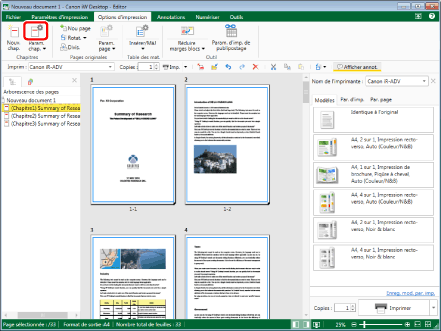
[Paramètres du chapitre] s'affiche.
|
REMARQUE
|
|
Si les commandes ne sont pas visibles dans le ruban du Desktop Editor, consultez les sections suivantes pour les afficher.
Cette opération peut également être effectuée à l'aide des boutons d'outils. Si les boutons d'outils ne sont pas affichés dans la barre d'outils de Desktop Editor, consultez la section suivante pour les afficher.
|
3.
Cocher la case [Spécifier les paramètres de l'original pour les chapitres sélectionnées] sur l'onglet [Paramètres de mise en page].
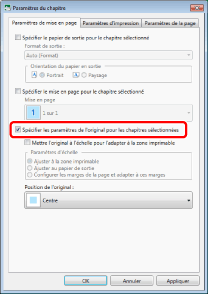
4.
Sélectionnez la case [Mettre l'original à l'échelle pour l'adapter à la zone imprimable].
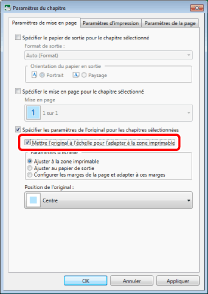
5.
Configurez les paramètres de redimensionnement et de placement.
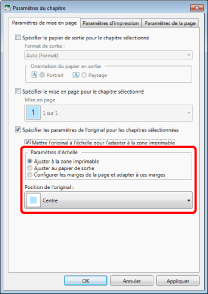
|
[Paramètres d'échelle]
|
Sélectionnez le mode de configuration de la zone d'impression.
|
|
[Ajuster à la zone imprimable]
|
Sélectionnez cette option pour agrandir/réduire la taille des pages originales pour remplir la zone imprimable.
|
|
[Ajuster au papier de sortie]
|
Sélectionnez cette option pour agrandir/réduire la taille des pages originales pour qu'elle corresponde au format du papier.
|
|
[Configurer les marges de la page et adapter à ces marges]
|
Sélectionnez cette option pour agrandir/réduire la taille des pages originales pour qu'elle corresponde à la zone dans laquelle les marges ont été supprimées du format du papier. Les paramètres de marge configurés pour le document tout entier seront appliqués.
|
|
[Position de l'original]
|
Sélectionnez l'une des positions suivantes dans la page à imprimer où vous voulez placer les pages originales.
[En haut à gauche]
[Au milieu à gauche]
[En bas à gauche]
[En haut au centre]
[Centre]
[En bas au centre]
[En haut à droite]
[Au milieu à droite]
[En bas à droite]
Configurez ce paramètre si l'option [Ajuster à la zone imprimable]/[Configurer les marges de la page et adapter à ces marges] est sélectionnée dans [Paramètres d'échelle].
|
|
REMARQUE
|
|
La zone valide d'impression dépend de l'imprimante sélectionnée dans [Imprim].
Si le format du papier en sortie est réglé sur [Auto (Format)] sans cocher la case [Mettre l'original à l'échelle pour l'adapter à la zone imprimable], puis que l'impression est lancée, il se peut que le format sélectionné automatiquement pour chacune des pages de l'original soit inférieur au format original. Dans ce cas, il se peut que la zone qui s'étend au-delà des limites du format de sortie ne soit pas imprimée.
En cas d'impression d'un document sans cocher la case [Mettre l'original à l'échelle pour l'adapter à la zone imprimable], la zone située au-delà de la zone d'impression valide de la page originale ne peut pas être imprimée. En outre, les annotations attachées à la zone située au-delà de la zone d'impression valide risquent de ne pas être imprimées correctement. Dans ce cas, un message d'avertissement s'affiche lors de l'impression ou de l'exportation vers un fichier PDF.
Cliquez sur [Appliquer] pour accéder à l'aperçu du document dans la Fenêtre de travail sans fermer la fenêtre [Paramètres du chapitre].
Pour plus d'informations sur la façon de modifier les valeurs de marge configurées pour l'ensemble du document, veuillez consulter la section suivante.
|
6.
Cliquez sur [OK].
L'icône du chapitre affichée dans l'onglet [Arborescence des pages] de la Fenêtre de navigation change et le nom du chapitre devient bleu.
|
REMARQUE
|
|
Si un paramètre de zone d'impression différent de celui défini pour l'ensemble du document est spécifié chapitre par chapitre, et si deux paramètres différents doivent être appliqués à la même page à imprimer, le paramètre Impression du chapitre suivant peut être appliqué automatiquement.
|